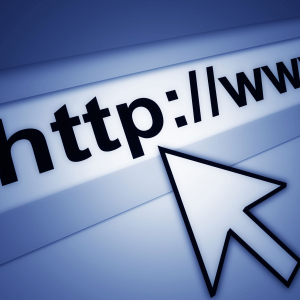V moderním bytě zaujímá router centrální pozici v domácí síti. Při instalaci je nakonfigurováno nepostradatelné síťové zařízení, není třeba při jeho provozu další zásah. V průběhu času majitel pravděpodobně zapomene na adresu routeru, což způsobí problémy při změně nastavení. Zjistěte, že IP adresa vašeho routeru nebude obtížná.
Způsob, jak zjistit IP adresu routeru v síti pomocí nálepky
IP adresa routeru je adresa, na níž se zabýváme v síti. Nejjednodušší způsob, jak zjistit adresu Ruteer, přečtením v případě zařízení. Otočte to a najděte tovární nálepku na zádech. Obsahuje informace o charakteristikách WiFi Roter: sériové číslo, mac-address, IP adresa. Po potřebných informacích zadejte adresu nalezenou ve webovém prohlížeči, uveďte své uživatelské jméno a heslo. Po absolvování procesu identifikace můžete provést změny v nastavení zařízení.
Úkol úpravy nastavení zůstane nerozpustný v případě změny v podsíti při připojení zařízení. Následující metody pomohou.

Stanovení IP adresy routeru na bráně
Určete adresu routeru pomocí interních prostředků Windows. Budete muset najít adresu brány v nastavení sítě počítače. Za těchto okolností je „bránou“ váš router.
Zadejte ovládací panel, projděte cestu: „Síť a internet“ - „Centrum pro ovládání sítí a obecný přístup“ - „Změna parametrů adaptéru“ - „Připojení místní síť“. Další možností je zavolat aplikaci „Provést ...“ (klikněte na „Win+R“), ve vstupním řádku zadejte „ncpa.cpl“, klikněte na „Enter“ nebo „OK“. V okně připojení najděte své síťové připojení a klikněte na něj pravým klíčem myši. V nabídce Otevřete okno přejděte podél řádku „Stav“ k tlačítku „Informace ...“. Položka s potřebnými údaji se nazývá brána „Výchozí IPv4“. Data v tomto řádku je IP adresa routeru v síti.
Определение ip-адреса роутера в сети средствами DNS
В операционных системах Windows начиная с 7 версии адрес роутера можно узнать при помощи утилиты «ipconfig» управляющей клиентским сервисом DNS. Вызовите командную строку, выполняя последовательность действий: нажмите комбинацию «Win+R», введите команду «cmd». Наберите текст «ipconfig/all» для отображения полной информации по адаптерам на экране монитора. Откроется список данных по подключениям в локальной сети. Найдите строку «Основной шлюз», прочитайте в ней ip-адрес своего роутера.

Определение ip-адреса роутера в сети по маршруту данных
Этот способ в отличие от предыдущего требует активного соединения роутера с интернетом и компьютером. Сведения о данных отправленные через маршрутизатор в сетях к целевому узлу отображаются в Windows программой «tracert». Вызовите приложение «Выполнить…», введите имя служебной программы «tracert» и адрес заведомо рабочего сайта. Например, – «tracert google.ru», жмите «Enter». Самая верхняя строка в трассировке маршрута к сайту «google.ru» будет содержать сведения об ip адресе роутера.

Стоит всегда сохранять всю документацию к домашним устройствам. При наличии инструкции к роутеру информацию об его ip адресе вы в ней легко найдете. В случае утери инструкции ее можно бесплатно скачать на сайте производителя роутера.